Scarica un programma per la pulizia dei processi su un computer. I migliori programmi per pulire il computer dalla spazzatura
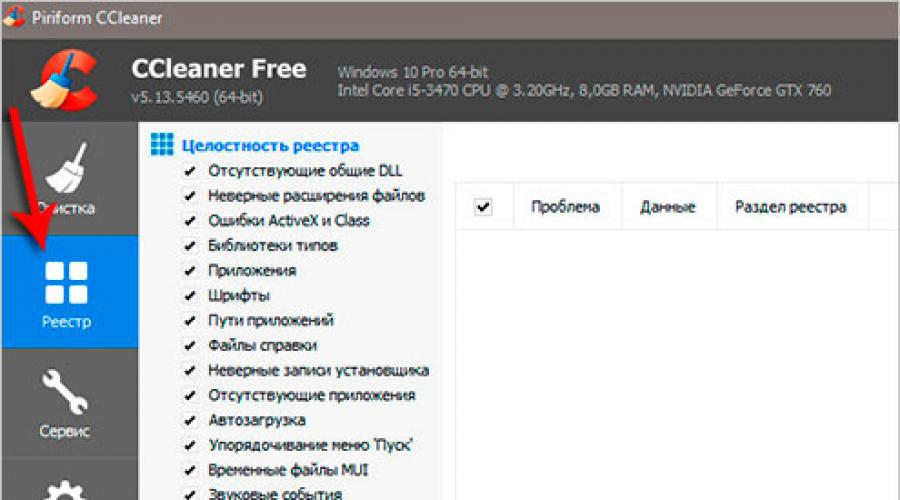
Leggi anche
Ciao amici. In questo tutorial ti mostrerò come pulire il tuo computer da file spazzatura e inutili. Dopotutto, non è un segreto che tutta la spazzatura che c'è sui nostri computer non porta alcun beneficio al nostro sistema, e in alcuni casi, al contrario, può causare rallentamenti del computer e vari inconvenienti.
Lascia che ti mostri come puoi pulire il tuo computer da file spazzatura e non necessari in pochi semplici passaggi.
Pulizia del registro ed eliminazione dei file non necessari
Utilizzando il programma gratuito CCLEANER, possiamo rimuovere un'enorme quantità di spazzatura. Scarica l'ultima versione dal sito ufficiale: https://piriform.com.
Installa CCleaner ed eseguilo. Vai alla scheda Registro, assicurati che tutte le caselle di controllo sotto Integrità del registro installato e quindi fare clic su Cerca problemi.

Dopo pochi secondi, verranno trovate tutte le voci non necessarie. Per pulirli, fai clic su Correggi e nella finestra che si apre Correzione contrassegnata.


Ora apri la prima scheda - Pulisci. Qui puoi vedere quali caselle di controllo ci sono nella sezione Finestre e applicazioni... Di solito lascio tutto per impostazione predefinita e faccio clic su Analizza.

Al termine, vediamo un elenco di tutti i file ( spazzatura) che puoi eliminare. Viene indicata anche la loro dimensione (quasi 1 gigabyte). Fare clic su Pulisci per eliminare l'intera operazione.

Pulitura disco di sistema: cartelle TEMP, Pulitura disco
Sulla strada per il passaggio successivo, abbiamo bisogno cancella le cartelle TEMP, in cui sono archiviati i file temporanei, ed eseguire Pulizia disco, che consente di pulire il computer dai file non necessari utilizzando gli strumenti di sistema standard. Alcune funzioni sono già state svolte dal programma CCLEANER, ma vi assicuro che un controllo manuale non sarà superfluo!
Aprire la sezione Computer, quindi l'unità di sistema (C :) e le seguenti cartelle: Windows - TEMP.

Il contenuto della cartella TEMP può essere completamente cancellato. Qui è dove vengono archiviati i file temporanei e non sono di alcuna utilità. Se vengono visualizzati errori, ad esempio, " Questi file sono usati", quindi facciamo semplicemente clic su" Salta tutto. "Di solito è impossibile eliminare il numero minimo di file!
Esiste un'altra cartella temporanea in Windows e il modo più semplice per accedervi è il seguente. Fare clic su Start e immettere% TEMP% nella barra di ricerca. La cartella Temp viene visualizzata nel file found.

In Windows 8 e 10, la ricerca può essere avviata con una scorciatoia da tastiera VINCI + Q.
Devi aprire la cartella trovata e cancellare il contenuto!

Dopo aver cancellato le cartelle TEMP, non dimenticare di "ripulire il disco" utilizzando gli strumenti di sistema standard. Per fare ciò, fare clic con il tasto destro del mouse sul disco di sistema e selezionare "Proprietà".

Nella scheda Generale, c'è un pulsante Pulitura disco. Lo premiamo per analizzare i file non necessari.

Dopo un paio di minuti, il programma offrirà di eliminare un certo numero di file. Imposta tutte le caselle di controllo e fai clic su "OK".

Se hai aggiornato di recente il sistema, in questa finestra vedrai un pulsante aggiuntivo "".

Fare clic per eliminare i file temporanei che sono stati scaricati per aggiornare Windows.
Importante! Se hai poco spazio sulla partizione di sistema, allora ti consiglio di leggere la mia lezione:. Lì ho detto 10 fantastici trucchi per pulire il disco di sistema
Scansione antivirus del computer: Dr.Web CureIt
Uno dei passi importanti in pulire il computer da file non necessari- questo è ovviamente lo stesso. Per fare ciò, non avrai bisogno di un'utilità da Doctor Web! Scarica l'ultima versione dal sito ufficiale.

Avvia Dr.Web CureIt ( non richiede installazione) e dopo aver accettato il contratto, fare clic su "Continua" e "Avvia il pagamento".



Il sistema verrà scansionato alla ricerca di malware in circa 15 minuti. Se vengono rilevati virus, il programma offrirà di neutralizzarli.
Rimuovere i file vecchi e non necessari non è sufficiente per pulire il computer dalla spazzatura. Non dimenticare il caricamento automatico, che può anche essere intasato da vari rifiuti!
Torniamo al programma CCleaner precedentemente installato e andiamo alla sezione "". Qui vedremo tutti i programmi che funzionano insieme al computer. Ti consiglio di selezionare il software non necessario e di fare clic sul pulsante "Spegni".

Mi riferisco a software non necessario come a tutti i programmi che non vengono utilizzati immediatamente dopo l'accensione del computer. Possono essere avviati manualmente quando necessario.
Rimozione di programmi non necessari. 2 modi
Se decidi pulire il computer dalla spazzatura, poi molti programmi  possono diventare inutili se pensi solo a quanto spesso li usiamo? Alcuni utenti installano tutto nel loro sistema senza esitazione. È ora di analizzare il software e ripulisci il tuo computer dai programmi non necessari.
possono diventare inutili se pensi solo a quanto spesso li usiamo? Alcuni utenti installano tutto nel loro sistema senza esitazione. È ora di analizzare il software e ripulisci il tuo computer dai programmi non necessari.
Questo può essere fatto, ad esempio, utilizzando gli strumenti di sistema standard andando su Start - Pannello di controllo - Disinstalla un programma.
Dopo aver avviato Revo Uninstaller, vedrai anche un elenco di tutti i programmi e facendo clic su uno di essi viene chiamata la funzione "Disinstalla".

Ma qui, subito dopo aver disinstallato il programma, ci viene offerto di cercare le tracce rimanenti. Seleziona "Ricerca moderata" e fai clic su "Avanti".

Gli elementi rimanenti nel registro verranno trovati per primi. Seleziona quanto indicato in grassetto e premi "Elimina".

E nel passaggio successivo, il programma troverà i file e le cartelle rimanenti. Devono anche essere selezionati e fare clic su "Elimina".

Rimozione dei duplicati
Di tanto in tanto, gli stessi file potrebbero apparire sul tuo disco rigido. Oggi hai scaricato il film e sei mesi dopo te ne sei dimenticato e l'hai scaricato di nuovo, scarichi musica, poi la perdi, scarichi più volte foto dal telefono al computer. Tutto ciò porta all'accumulo di duplicati sul computer.
È molto difficile cercare manualmente gli stessi file, quindi usiamo un programma speciale.
Torniamo al già familiare programma CCleaner e apriamo la sezione Servizio, la scheda Cerca duplicati. Ci sono molti parametri diversi che puoi personalizzare in base alle tue esigenze. Ad esempio, non sto configurando nulla, premo semplicemente "Trova".

Dopo pochi minuti, la ricerca dei file duplicati sarà completata. Dopo aver studiato attentamente, vedo che ho un paio di video identici sul mio computer che puoi eliminare in sicurezza.

Non entro nei dettagli qui, perché il programma ha trovato molti file e ci vuole molto tempo per analizzarlo per rimuovere tutta la spazzatura. Ma penso che l'essenza di questa funzione sia chiara!
 Fino a questo punto, abbiamo capito come pulire il computer dalla spazzatura in Windows stesso, utilizzando programmi standard e di terze parti. Ma non dimenticarlo anche il computer e il laptop devono essere puliti dall'interno.
Fino a questo punto, abbiamo capito come pulire il computer dalla spazzatura in Windows stesso, utilizzando programmi standard e di terze parti. Ma non dimenticarlo anche il computer e il laptop devono essere puliti dall'interno.
Non dimenticare di guardare all'interno dell'unità di sistema almeno una volta all'anno e pulirla dalla polvere, nonché applicare nuova pasta termica al processore. Anche il monitoraggio della temperatura dei componenti non sarà superfluo. Su questo argomento, ti consiglio di leggere il mio tutorial:. Utilizzando le conoscenze acquisite, saprai se il tuo dispositivo si sta surriscaldando o meno!
Ora sai come pulire il tuo computer da file inutili, spazzatura e programmi. Questo è tutto, grazie per l'attenzione, ti auguro buona fortuna!
Ciao a tutti amici!
Se ti interessa il funzionamento veloce del tuo computer, almeno una volta ogni tre mesi devi eseguire una pulizia globale del sistema da vari tipi di spazzatura. Se non lo fai, il computer semplicemente rallenterà.
Dopo una lunga operazione con il computer, si accumula molta spazzatura, eliminando la quale è possibile liberare gigabyte di spazio libero sul disco rigido, elimineremo il disco dalla spazzatura in tre passaggi. Questo articolo è per principianti. Approfittane e nota davvero la differenza PRIMA e DOPO la pulizia del tuo disco rigido. La cosa più interessante è che ci sbarazzeremo della cartella Temp in modo più dettagliato al riguardo:
Passaggio 1) pulire il computer dalla posta indesiderata - manualmente
La pulizia dell'unità di sistema "C" in Windows 7 è una procedura abbastanza semplice, ma prima di utilizzare i programmi, prepariamo il nostro computer. Per fare ciò, utilizzeremo gli strumenti standard del sistema. Vai a "Inizio" -->"Computer" e vediamo i nostri dischi. Passa il mouse sull'unità C e premi il pulsante destro del mouse. Vai alla proprietà ed esegui la pulizia del disco.

Il programma di pulizia si avvia, stima il volume e prepara i file per l'eliminazione.
Attenzione! Se si pulisce il disco per la prima volta, l'operazione può richiedere molto tempo, fino a diverse ore. Pertanto, soprattutto per i "Pazienti Trascurati" è necessario impostare la pulizia per la notte.

Mettiamo un segno di spunta ovunque prima della pulizia. Guarda nel cestino per vedere se hai ancora i file che ti servono.
 Non dimenticare di andare alla scheda Avanzate, lì puoi rimuovere i programmi non necessari e ripristinare i punti.
Non dimenticare di andare alla scheda Avanzate, lì puoi rimuovere i programmi non necessari e ripristinare i punti.  Clicca su "OK"--> "Cancella file" la spazzatura non necessaria viene rimossa. La preparazione del sistema è completa, passiamo all'"artiglieria pesante" - utilizzeremo un potente programma per rimuovere i resti di detriti.
Clicca su "OK"--> "Cancella file" la spazzatura non necessaria viene rimossa. La preparazione del sistema è completa, passiamo all'"artiglieria pesante" - utilizzeremo un potente programma per rimuovere i resti di detriti.
Passaggio 2. CCleaner: continua a pulire il disco
Continuiamo a pulire. E in questo saremo aiutati da un fantastico programma chiamato CCleaner. Questa è l'utilità più popolare tra i pulitori di rifiuti. Scarica il programma portatile (la versione portatile non richiede installazione). Il download inizierà automaticamente. Esegui il programma, fai clic su "Analizzare"(Analisi), dopo la scansione Esegui pulitore(Pulizia). La lingua del programma cambia così "Opzioni" --> "Impostazioni" --> "Lingua" --> "Russo".
 Puoi anche pulire il registro, penso che tu possa capirlo: l'interfaccia non è affatto più semplice. Passiamo al passaggio successivo.
Puoi anche pulire il registro, penso che tu possa capirlo: l'interfaccia non è affatto più semplice. Passiamo al passaggio successivo.
Passaggio 3. FreeSpacer: pulizia completa del disco del computer dai detriti
Il programma si chiama FreeSpacer e installalo sul tuo computer. Dirò due parole su questo meraviglioso programma.
Uso FreeSpacer da molto tempo e mi piace che non abbia impostazioni complicate, tutto si riduce a due azioni: cerca ed elimina, è distribuito gratuitamente e non elimina nulla di superfluo. Voglio anche dire della sua efficacia, è stato rimosso dal mio amico 20 giga di spazzatura e questo non è il limite.

Esegui il programma e fai clic su "Ricerca." Non dovrebbero esserci altri programmi o applicazioni in background in esecuzione sul sistema.
 Dopo il programma per la pulizia dell'unità C
finirà il suo lavoro premi il pulsante "Eliminare"... Dopo il lavoro, il programma mostrerà quanti gigabyte di spazzatura sono stati rimossi.
Dopo il programma per la pulizia dell'unità C
finirà il suo lavoro premi il pulsante "Eliminare"... Dopo il lavoro, il programma mostrerà quanti gigabyte di spazzatura sono stati rimossi.
Non dimenticare di scrivere nei commenti quanto spazio libero su disco hai liberato. Sarà molto interessante sia per me che per gli utenti. Probabilmente anche i tuoi amici hanno un sacco di spazzatura, dai loro un link a questo post, te ne saranno grati.
Articoli più utili:
- - nuovo e bellissimo browser.
- - un nuovo programma e social network di Pavel Durov.
- - un programma comodo e interessante.
Un saluto caro lettore. Oggi quasi tutti hanno computer, laptop, tablet e altri gadget. Non importa quanto sia potente il tuo computer, nel tempo inizia a rallentare e più ulteriormente, peggio. Ci sono molte ragioni per questo, ma la maggior parte può essere risolta facilmente. Inoltre, il metodo descritto di seguito sarà per finestre poiché la maggior parte degli utenti regolari è seduta su di esso.
Per cominciare, ci sono due modi per pulire il computer in modo che non rallenti. Primo- chiama il padrone a casa. Questo è se non sei sicuro delle tue capacità o semplicemente non hai tempo per questo. Secondo- puliscilo da solo, ovvero: puliscilo dalla polvere, dai file temporanei, dalla spazzatura delle informazioni, da virus e malware, ottimizza il sistema. Questa opzione richiede tempo e perseveranza, ma non è necessario essere un programmatore o un hacker, tutti i passaggi sono semplici. Ma se non è sicuro in tuo potere, azioni: chiama il maestro o portagli via il computer.
Perché il computer rallenta?
È sicuramente bello lavorare su un nuovo PC o laptop o se hai appena installato un nuovo sistema operativo. Tutto funziona velocemente, non rallenta. Ma nel tempo iniziano i "freni", qualcosa non si apre immediatamente, si offusca, a volte si blocca o addirittura si spegne, in surriscaldamento... Ci sono diverse ragioni per questo. Il più elementare:
- Contaminazione corporea: polvere, briciole, lana...
- Il processore si surriscalda,
- I programmi non necessari intasano la RAM
- Le informazioni "spazzatura" si sono accumulate sul disco rigido,
- Virus e vari programmi dannosi rallentano Windows.
Quindi cosa puoi fare al riguardo? Non c'è niente di sbagliato, la descrizione di seguito può essere ripetuta da chiunque, anche da un utente alle prime armi di un PC o laptop. Innanzitutto, è necessario pulire il computer dalla polvere. Avrai bisogno di un panno umido, un panno asciutto, tamponi di cotone, un aspirapolvere, se possibile, una bomboletta di aria compressa, ma questo non è necessario. E se hai un laptop, molto probabilmente non ci sarà polvere, quindi non è necessario pulirlo fisicamente. Il fatto è che il case del laptop è progettato in modo tale che la polvere non si accumuli praticamente lì, e a volte è difficile smontarlo, quindi è meglio che non ne valga nemmeno la pena.
Per la successiva pulizia, utilizzeremo vari programmi per pulire il sistema operativo, quindi preparati al fatto che dovrai installarli.
Pulizia del computer dalla polvere.
Con l'accumulo di polvere sulle parti interne del computer, inizia il riscaldamento di questi stessi elementi. A questo proposito, non possono svolgere le loro funzioni al 100%, questo porta all'inibizione del computer in giochi, programmi e così via. Ciò è particolarmente vero con i computer di fascia alta, sono molto potenti e spesso si surriscaldano. Inoltre, se i processori sono spesso riscaldati, sia essa centrale o grafica, questo porta a processi irreversibili all'interno dei core, che è un guasto serio e non può essere riparato.
Noto anche che la ragione del forte riscaldamento può essere l'essiccazione della pasta termica. Se sei nuovo in questa attività, per pulire bene il computer, dovrebbe anche essere sostituito. In generale, la pasta termica è semplicemente una pasta che aiuta a trasferire il calore dal processore al dissipatore di calore. E lei è tra loro, rispettivamente.
E quindi, come pulire il computer dalla polvere:

Idealmente, ovviamente, è meglio rimuovere e pulire tutti gli elementi separatamente. Ma devi farlo se sei sicuro di ritirare tutto.
Rimozione di programmi non necessari.
Il prossimo passo per pulire il computer è trovare e rimuovere programmi e applicazioni che non ti servono. Il fatto è che nel tempo vengono installati un sacco di programmi, si bloccano all'avvio e alcuni semplicemente non vengono utilizzati e la RAM è ingombra.
Innanzitutto, rimuovi i programmi:

Puoi usare programmi di terze parti. Consiglio di usarli per pulire il computer, poiché tali programmi di solito rimuovono il programma al 100%, pulendo le cartelle e il registro. Io ad esempio uso. 
È gratuito e pesa un po ', non ho mai notato problemi con esso. È facile da usare, lo installi e, come ho descritto sopra, disinstalli i programmi. Dopo che ha scansionato il computer e se trova cartelle e file, fai clic su eliminali.
Ripulire l'avvio.
A volte devi lasciare alcuni programmi necessari, ma si bloccano all'avvio, cioè sono inclusi nel computer. Potremmo non usarli, ma funzionano e riempiono la RAM. Allora abbiamo bisogno di:

Esistono anche programmi di terze parti per la pulizia dell'avvio, ma sono più funzionali e per coloro che capiscono cosa deve essere disabilitato. Ad esempio, uso il programma per pulire il computer. È gratuito e funziona alla grande.

Rimozione di virus e malware.
Se hai installato un antivirus, esegui una scansione completa del tuo computer. Questo è uno dei fattori importanti per pulire bene il computer. Cosa posso dire del software antivirus? Molte opinioni, molti programmi. A mio parere, è necessario installare programmi su licenza e acquistare licenze. Alcuni dei migliori: Kaspersky Lab, Dr.Web (Doctor Web), Eset Nod32 (Node 32) e così via.

È vero, alcuni di loro caricano bene il sistema operativo e si scopre che non accelererai il computer, ma viceversa. D'altra parte, non rovinare il sistema con virus e malware. Qui, ovviamente, vale la pena tenere a mente, se hai un computer potente, non dovresti preoccuparti. Bene, è auspicabile che ci sia una connessione costante a Internet, in modo che l'antivirus sia costantemente aggiornato.
Ci sono, ovviamente, alternative. Come molti, adoro gli omaggi, è stato per me stesso che sono riuscito a trovare un buon antivirus, o meglio, è un insieme di programmi per pulire file non necessari, file temporanei, ottimizzare il sistema operativo e controllare la presenza di virus. Questo 360 totale sicurezza... È gratuito e facile da usare. E per esperienza personale dirò che si adatta bene ai virus.
La verifica o la scansione, come viene anche chiamata, può richiedere molto tempo. Tutto dipende dalle dimensioni del disco rigido e dalla quantità di informazioni su di esso. Bene, dopo vale la pena riavviare il computer.
Pulizia del computer da file e cartelle non necessari.
Questo punto è molto importante per pulire bene il computer. Dopotutto, cosa succede quando c'è un sacco di spazzatura nella testa di una persona? Comincia a schiarirsi. È lo stesso con un computer. Vede tutte le informazioni sul computer, indicizza cartelle e file e, quando c'è un disordine, è necessario più tempo, di conseguenza, il computer inizia a rallentare.

Pulizia del registro.
Che cos'è un registro? In poche parole, questo è un tipo di database del sistema operativo con impostazioni e vari parametri. Un elemento molto importante di Windows. E quando è ingombra, anche il computer rallenta, perché tutti i programmi che installiamo lì prescrivono anche le loro impostazioni e quando facciamo qualcosa, cambiano anche i parametri nel registro. In generale, per pulire il computer, è necessario pulirlo anche.
Il programma già installato ci aiuterà qui, lo affronta notevolmente.
- Avviamo il programma e selezioniamo la scheda "Registro".
- Anche qui facciamo prima l'analisi.
- Ora fai clic su "Correggi". Apparirà una finestra che ti chiederà di fare una copia di backup del Registro, siamo d'accordo, non farà male.
- Aspettiamo la fine e riavviamo il PC.
C'è anche un programma che mi piace molto e lo uso sempre - Wise Registro Clesner... Non richiede nemmeno installazione. Quali sono i pro: 
- Pulisce il Registro, anche l'analisi, quindi la pulizia.
- Ottimizza il Registro
- Deframmenta il registro
Faccio tutti e tre i punti, un programma potente.
Qui, così come con il Registro di sistema, tutti i file e le cartelle dovrebbero essere al loro posto e sugli scaffali e non sparsi per tutto il disco rigido. Questo punto è importante anche per pulire correttamente il computer. Successivamente, è più facile per il sistema operativo trovare file e cartelle, per cui il sistema non rallenta.

Ora puoi fare i tuoi affari, perché questo processo è lungo, ma efficace. Questo dovrebbe essere fatto con tutti i dischi sul tuo computer.
Ma se hai già un moderno disco SSD, la deframmentazione non è necessaria, è semplicemente inutile, poiché tali dischi sono le stesse unità Flash. E sui normali dischi c'è un disco che gira durante la lettura dei file e la testa può leggere ciò che si trova nelle vicinanze. Bene, se i file sono sparsi, la testina gira molto, il disco gira più velocemente, ci vuole molto tempo. Un'unità Flash elimina tutti questi momenti e legge le informazioni istantaneamente praticamente.
Ottimizzazione del sistema operativo Windows
Qui analizzeremo qualche altro punto per ottimizzare il sistema stesso.
- Disattiva effetti visivi... tasto destro del mouse sul mio computer - proprietà - opzioni avanzate - prestazioni - opzioni. Qui spegniamo il più possibile, guarda tu stesso, provalo. Se il computer è generalmente debole, spegni tutto.
- Ripuliamo l'utilità di pianificazione. Vai in C: \ Windows \ Attività e cancella tutto... Ora, a tua insaputa, il sistema non pianificherà nulla 🙂.
- Disabilita Ripristino configurazione di sistema... In pratica, questo raramente aiuta a ripristinare il sistema, ma se necessario, lascia questo elemento. Ancora una volta, fai clic con il tasto destro del mouse sul mio computer - seleziona la proprietà - protezione del sistema (in altre versioni dei sistemi operativi, può essere semplicemente chiamato ripristino del sistema) - fai clic su ciascun disco e fai clic su configura - nella finestra che si apre, fai clic su disabilita ed elimina tutti i punti in modo che non occupino molto spazio e OK.
- Ottimizza il tuo desktop... Tutte le icone e le cartelle sul desktop caricano il sistema, quindi per pulire bene il tuo computer, lascia solo l'essenziale sul desktop. Oppure è meglio creare collegamenti sul desktop.
Bene, penso che questa sia la cosa più semplice da fare per pulire il tuo computer. Ed è meglio farlo almeno una volta ogni due mesi, quindi il tuo computer vivrà e respirerà liberamente. Buona giornata.
Ed ecco un video su come pulire il computer in modo che non rallenti.
Come pulire il computer in modo che non rallenti. aggiornato: 11 settembre 2017 dall'autore: Pavel Subbotin
Con il tempo di utilizzare il PC, inizia gradualmente a funzionare sempre più lentamente e sorgerà la questione di trovare i migliori programmi per pulire il computer dalla spazzatura. Ciò accade a causa dell'accumulo di un gran numero di file temporanei, chiavi di registro, anche di quelli eventualmente già danneggiati, a seguito dell'azione di file dannosi o semplicemente della loro assenza. Tutte queste parti ed elementi apparentemente insignificanti dell'attività del programma nel tempo iniziano a influire in modo significativo sulle prestazioni e, di conseguenza, il PC inizia a rallentare, dove prima funzionava rapidamente.
Soprattutto per questo, ci sono un gran numero di programmi per pulire il tuo computer dalla spazzatura su Internet, e alcuni di loro meritano più attenzione di altri. I requisiti più basilari per i programmi per gli utenti dei nostri paesi, come dimostra la pratica, non sono solo che possano far fronte ai loro compiti, ma anche essere disponibili gratuitamente, almeno per un periodo temporaneo.
Di fronte per la prima volta alla ricerca del miglior programma per la pulizia del tuo pc, senza conoscenze in materia, dovrai dedicare molto tempo a scaricare, installare e verificare le sue prestazioni e funzionalità sul tuo pc. In questo caso, questo articolo ti sarà molto utile.
Soprattutto per questo, abbiamo preparato alcuni dei migliori programmi per pulire un computer o un laptop dalla spazzatura, per Windows XP, 7, 8, 8.1, 10, ben collaudati tra gli utenti e disponibili per l'uso gratuito, nonché collegamenti per il download loro
Pulire il computer dalla spazzatura usando CCleaner (in russo)
Uno dei programmi più popolari per la pulizia e l'ottimizzazione del computer, con molti strumenti aggiuntivi:
- Eliminazione dell'apertura errata dei siti.
- Il parametro più significativo di questo programma è la pulizia con un clic del PC.
- Accesso rapido per abilitare e disabilitare i programmi all'avvio di Windows.
- Pulizia del registro del sistema operativo dopo una scansione approfondita, dove non è possibile capirlo senza programmi speciali.
Per pulire il sistema o il laptop dalla spazzatura utilizzando CCleaner, è necessario:


È inoltre possibile eseguire la scansione del registro del computer alla ricerca di errori e correggerli: la presenza di tali malfunzionamenti può causare un funzionamento errato dei browser Internet.
- Per fare ciò, apri la sezione " Registro di sistema", Fare clic" Cerca problemi"E poi il bottone" Per correggere«.

Dopo aver pulito e corretto gli errori di registro, eseguire riavvia il tuo computer.
- I suoi vantaggi includono un'interfaccia molto comoda e intuitiva che anche un utente inesperto può capire, l'assenza di una politica pubblicitaria e le dimensioni ridotte del file di installazione.
- Esiste anche una versione semplificata che non richiede installazione.
Questa utility può davvero ottenere un posto di primo piano nella classifica dei programmi per la pulizia del computer dalla spazzatura (2015-2016).
Ripulire la spazzatura con Ashampoo WinOptimizer Free (in russo)
Un'altra buona utility che può essere attribuita al meglio della valutazione dei programmi per la pulizia del computer dalla spazzatura (2015-2016). Fa anche un ottimo lavoro di pulizia, rimuovendo le tracce di applicazioni usate in precedenza che interferiscono con il veloce funzionamento di Windows, pulendo il registro, i browser, così come altri elementi e voci, migliorando le prestazioni del pc.
Lei, come la precedente, è in grado di prendere una decisione indipendente su cosa può essere disabilitato o cancellato, che non è intercambiabile per gli utenti che non hanno sufficiente esperienza e conoscenza del PC.
- Scarica Ashampoo WinOptimizer Free dal sito Web ufficiale (gratuito) e installa.
- Il menu del programma è molto logico, in russo, seguire i passaggi sequenziali suggeriti, scegliendo le aree da pulire.
 C'è anche una serie di strumenti aggiuntivi per migliorare le prestazioni ottimizzando i servizi, i componenti di Windows e disabilitando i processi non necessari con un clic.
C'è anche una serie di strumenti aggiuntivi per migliorare le prestazioni ottimizzando i servizi, i componenti di Windows e disabilitando i processi non necessari con un clic.
Pulizia e ottimizzazione con Glary Utilities (in russo)
Un programma abbastanza serio non solo per ripulire i rifiuti del computer, ma ha anche molte altre funzioni: ottimizzazione del sistema, liberare spazio libero su disco, ripristinare il sistema dopo un danno, lavorare con le scorciatoie (restituzione degli accessori), lavorare con i servizi di Windows, ecc. Un'utilità molto multifunzionale di cui si può ancora parlare molto.
Va notato la sua chiara interfaccia in russo, tenendo conto del grado di conoscenza dell'utente nel campo del sistema operativo e, a questo proposito, della capacità di eseguire le operazioni necessarie con un clic, senza comprendere tutte le complessità. È davvero molto conveniente.
- e installarlo.
- Apri il " 1 clic"In alto al centro, utilizza i parametri consigliati per le aree di analisi e purificazione, oppure selezionalo tu stesso, quindi fai clic" Trova problemi«.

- Quindi segui la sequenza di azioni suggerita.
Ripulire il computer dalla spazzatura e rafforzare le misure di sicurezza utilizzando WinUtilities Free (in russo)
Un programma con capacità molto grandi e ampie funzionalità, particolarmente utile per utenti esperti. Oltre a lavorare con la pulizia del registro, i dischi, il ripristino dell'attività dei collegamenti, la rimozione dei programmi selezionati e la disattivazione di quelli non necessari all'avvio, esiste anche una direzione speciale nel campo della sicurezza. Questo vale per le situazioni in cui più persone utilizzano un computer ed è necessario proteggere non solo la cronologia delle pagine visitate su Internet, mediante una pulizia regolare senza possibilità di ripristino, ma anche proteggendo i programmi selezionati dall'uso estraneo, per i singoli casi.
- e installa su Windows, si aprirà una finestra che ti chiederà di acquistare una versione a pagamento o di inserire una chiave di licenza, basta chiuderla.
- Esistono diverse modalità operative di base:
- Analisi con un clic e azioni di pulizia consigliate nella sezione " Servizio"Premendo" Eseguire la manutenzione»E continua a seguire le azioni proposte.

- Scelta indipendente di un'area di azione, compreso il lavoro nella sezione sicurezza.

- Oltre a impostare pianificazioni di azioni per ripulire e ridurre lo spazio su disco utilizzando la deframmentazione nella sezione " Compiti«.
 È prevista anche la direzione proteggere cartelle e file impostando password, una caratteristica raramente vista nei programmi, come funzionalità aggiuntiva.
È prevista anche la direzione proteggere cartelle e file impostando password, una caratteristica raramente vista nei programmi, come funzionalità aggiuntiva.
Un'utilità per pulire il sistema e proteggere le informazioni personali Comodo System Utilites (interfaccia russa)
Un'utilità comoda e facile da usare per pulire il computer dalla spazzatura, liberare spazio libero su disco, rimuovere programmi e file, se necessario, irrevocabilmente, che non possono essere ripristinati.
C'è anche una funzione per eseguire automaticamente la pulizia a intervalli regolari, che può essere molto utile. Come nelle utility precedenti, puoi modificare i componenti di avvio di Windows.
- ed esegui su pc.
- Dopo averlo installato, selezionare le aree desiderate per la pulizia o altro. Oppure un'analisi completa del sistema con il pulsante " Scansiona il mio computer»Ed esegui le azioni di cui hai bisogno, seguendo le istruzioni.
 Inoltre, con l'aiuto di esso, puoi migliorare le prestazioni del tuo pc seguendo le raccomandazioni proposte, proteggere le informazioni personali e riservate, con la possibilità di cancellazione regolare su un programma, ecc. Ha un gran numero di recensioni positive da parte degli utenti che lo hanno installato.
Inoltre, con l'aiuto di esso, puoi migliorare le prestazioni del tuo pc seguendo le raccomandazioni proposte, proteggere le informazioni personali e riservate, con la possibilità di cancellazione regolare su un programma, ecc. Ha un gran numero di recensioni positive da parte degli utenti che lo hanno installato.
Pulizia e ottimizzazione con l'utility Wise Disk Cleaner (in russo)
Un altro programma utile che può prolungare la vita del tuo computer pulendo elementi accumulati temporanei o semplicemente non necessari delle applicazioni. Le sue capacità includono sia la pulizia rapida di oggetti importanti che la pulizia accurata, con un'analisi approfondita dei componenti installati.
Libera spazio su disco deframmentando ed eliminando i file temporanei per i giochi e altre applicazioni installate. Grazie a ciò, il PC funzionerà molto più velocemente e il numero di blocchi irragionevoli diminuirà.
- , decomprimi ed esegui il file WiseDiskCleaner.exe, il programma funziona senza installazione.
- Quindi trova la scheda delle impostazioni in alto a destra " impostazioni " e cambia la lingua" Lingua di default"In russo e stampa" ok«

- Seleziona la scheda del tipo di pulizia rapida o profonda e fai clic su " Ricerca".

- Quindi segui i passaggi suggeriti o se devi selezionare le opzioni che desideri.
Pulizia con SlimCleaner Free
Un'utilità molto seria per la pulizia e l'ottimizzazione delle finestre. Il vantaggio principale di questo programma è la sua base intellettuale per l'autodeterminazione delle parti e degli elementi necessari e, di conseguenza, indesiderabili dei programmi che possono influenzare le prestazioni.
Usando questa utilità, puoi pulire il registro di Windows, cancellare il browser dai file temporanei e altri rifiuti accumulati durante l'uso.
- Per fare ciò, scarica SlimCleaner Free (dal sito ufficiale) ed esegui il file.
- La pulizia può essere eseguita sia in modalità automatica che eseguendo prima un'analisi, quindi già pulendo le aree selezionate.
 Fornisce inoltre la possibilità di ottenere informazioni utili sui programmi installati, le estensioni nel browser, alcuni servizi di Windows e il loro ruolo nel sistema. Inoltre, quando fai clic sul pulsante "Ulteriori informazioni", si aprirà una finestra con le recensioni di altri utenti sul programma o su uno specifico processo di interesse, che può essere molto utile per prendere una decisione.
Fornisce inoltre la possibilità di ottenere informazioni utili sui programmi installati, le estensioni nel browser, alcuni servizi di Windows e il loro ruolo nel sistema. Inoltre, quando fai clic sul pulsante "Ulteriori informazioni", si aprirà una finestra con le recensioni di altri utenti sul programma o su uno specifico processo di interesse, che può essere molto utile per prendere una decisione.
Speriamo di essere stati in grado di offrire i migliori programmi per pulire il computer dalla spazzatura su Windows XP, 7, 8, 8.1, 10 e che tu abbia scelto quello più adatto. Buona fortuna!
Con il tempo di utilizzare il PC, inizia gradualmente a funzionare sempre più lentamente e sorgerà la questione di trovare i migliori programmi per pulire il computer dalla spazzatura. Ciò accade a causa dell'accumulo di un gran numero di file temporanei, chiavi di registro, anche di quelli eventualmente già danneggiati, a seguito dell'azione di file dannosi o semplicemente della loro assenza. Tutte queste parti ed elementi apparentemente insignificanti dell'attività del programma nel tempo iniziano a influire in modo significativo sulle prestazioni e, di conseguenza, il PC inizia a rallentare, dove prima funzionava rapidamente.
Soprattutto per questo, ci sono un gran numero di programmi per pulire il tuo computer dalla spazzatura su Internet, e alcuni di loro meritano più attenzione di altri. I requisiti più basilari per i programmi per gli utenti dei nostri paesi, come dimostra la pratica, non sono solo che possano far fronte ai loro compiti, ma anche essere disponibili gratuitamente, almeno per un periodo temporaneo.
Di fronte per la prima volta alla ricerca del miglior programma per la pulizia del tuo pc, senza conoscenze in materia, dovrai dedicare molto tempo a scaricare, installare e verificare le sue prestazioni e funzionalità sul tuo pc. In questo caso, questo articolo ti sarà molto utile.
Soprattutto per questo, abbiamo preparato alcuni dei migliori programmi per pulire un computer o un laptop dalla spazzatura, per Windows XP, 7, 8, 8.1, 10, ben collaudati tra gli utenti e disponibili per l'uso gratuito, nonché collegamenti per il download loro

Pulire il computer dalla spazzatura usando CCleaner (in russo)
Uno dei programmi più popolari per la pulizia e l'ottimizzazione del computer, con molti strumenti aggiuntivi:
- Il parametro più significativo di questo programma è la pulizia con un clic del PC.
- Accesso rapido per abilitare e disabilitare i programmi all'avvio di Windows.
- Pulizia del registro del sistema operativo dopo una scansione approfondita, dove non è possibile capirlo senza programmi speciali.
Per pulire il sistema o il laptop dalla spazzatura utilizzando CCleaner, è necessario:
- Scarica CCleaner ed esegui il file di installazione.
- Nella finestra che si apre, nella sezione pulizia, ti verrà proposto aree consigliate per la pulizia e ulteriori azioni per liberare spazio libero su disco, è sufficiente fare clic su " Pulizia”Oppure seleziona le aree che preferisci.
- I suoi vantaggi includono un'interfaccia molto comoda e intuitiva che anche un utente inesperto può capire, l'assenza di una politica pubblicitaria e le dimensioni ridotte del file di installazione.
- Esiste anche una versione semplificata di CCleaner portatile che non richiede installazione.
Questa utility può davvero ottenere un posto di primo piano nella classifica dei programmi per la pulizia del computer dalla spazzatura (2015-2016).
Ripulire la spazzatura con Ashampoo WinOptimizer Free (in russo)
Un'altra buona utility che può essere attribuita al meglio della valutazione dei programmi per la pulizia del computer dalla spazzatura (2015-2016). Fa anche un ottimo lavoro di pulizia, rimuovendo le tracce di applicazioni usate in precedenza che interferiscono con il veloce funzionamento di Windows, pulendo il registro, i browser, così come altri elementi e voci, migliorando le prestazioni del pc.
Lei, come la precedente, è in grado di prendere una decisione indipendente su cosa può essere disabilitato o cancellato, che non è intercambiabile per gli utenti che non hanno sufficiente esperienza e conoscenza del PC.
- Scarica Ashampoo WinOptimizer Free dal sito Web ufficiale (gratuito) e installa.
- Il menu del programma è molto logico, in russo, seguire i passaggi sequenziali suggeriti, scegliendo le aree da pulire.
- Quindi segui la sequenza di azioni suggerita.
Ripulire il computer dalla spazzatura e rafforzare le misure di sicurezza utilizzando WinUtilities Free (in russo)
Un programma con capacità molto grandi e ampie funzionalità, particolarmente utile per utenti esperti. Oltre a lavorare con la pulizia del registro, i dischi, il ripristino dell'attività dei collegamenti, la rimozione dei programmi selezionati e la disattivazione di quelli non necessari all'avvio, esiste anche una direzione speciale nel campo della sicurezza. Questo vale per le situazioni in cui più persone utilizzano un computer ed è necessario proteggere non solo la cronologia delle pagine visitate su Internet, mediante una pulizia regolare senza possibilità di ripristino, ma anche proteggendo i programmi selezionati dall'uso estraneo, per i singoli casi.
- Scarica WinUtilities Free e installa su Windows, si aprirà una finestra che ti chiederà di acquistare una versione a pagamento o inserire una chiave di licenza, basta chiuderla.
- Esistono diverse modalità operative di base:
- Analisi con un clic e azioni di pulizia consigliate nella sezione " Servizio"Premendo" Eseguire la manutenzione”E continuare a seguire le azioni proposte.
- Scelta indipendente di un'area di azione, compreso il lavoro nella sezione sicurezza.
- Oltre a impostare programmi per la pulizia e la riduzione dello spazio su disco utilizzando la deframmentazione in " Compiti“.
- Quindi segui i passaggi suggeriti o se devi selezionare le opzioni che desideri.
Pulizia con SlimCleaner Free
Un'utilità molto seria per la pulizia e l'ottimizzazione delle finestre. Il vantaggio principale di questo programma è la sua base intellettuale per l'autodeterminazione delle parti e degli elementi necessari e, di conseguenza, indesiderabili dei programmi che possono influenzare le prestazioni.
Usando questa utilità, puoi pulire il registro di Windows, cancellare il browser dai file temporanei e altri rifiuti accumulati durante l'uso.
- Per fare ciò, scarica SlimCleaner Free (dal sito ufficiale) ed esegui il file.
- La pulizia può essere eseguita sia in modalità automatica che eseguendo prima un'analisi, quindi già pulendo le aree selezionate.
Fornisce inoltre la possibilità di ottenere informazioni utili sui programmi installati, le estensioni nel browser, alcuni servizi di Windows e il loro ruolo nel sistema. Inoltre, quando fai clic sul pulsante "Ulteriori informazioni", si aprirà una finestra con le recensioni di altri utenti sul programma o su uno specifico processo di interesse, che può essere molto utile per prendere una decisione.
Speriamo di essere stati in grado di offrire i migliori programmi per pulire il computer dalla spazzatura su Windows XP, 7, 8, 8.1, 10 e che tu abbia scelto quello più adatto. Buona fortuna!